Con la aparición de iOS 10, mi uso de iMessage diario se ha incrementado de forma notable. A pesar de que WhatsApp sigue siendo la app por defecto a la que recurren millones de personas, la de Apple cuenta con varios ases bajo la manga. Unas características que hacen más conveniente y cómodo utilizar la mensajería de Apple. Entre ellas está la posibilidad de enviar mensajes por iMessage sin abrir la app del Mac. Veamos cómo hacerlo.
Envía mensajes por iMessage sin abrir la app del Mac
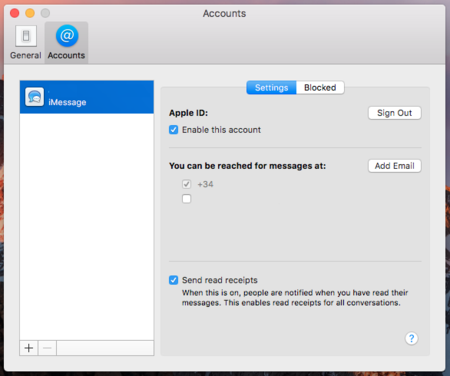
En primer lugar, necesitarás tener activado tu Apple ID para poder enviar y recibir mensajes. En tu Mac, abre la app de Mensajes y accede a Preferencias > Cuentas. Si no tienes iMessage activado, verás un formulario para introducir tus credenciales de Apple. Cuando lo completes, aparecerán los datos de tu cuenta.
Lo recomendable aquí es utilizar la cuenta de Apple para Mensajes y si tienes un iPhone, permitir solo el acceso desde tu número de teléfono, desmarcando cualquier email adicional. Ahora ya puedes utilizar iMessage en tu Mac.
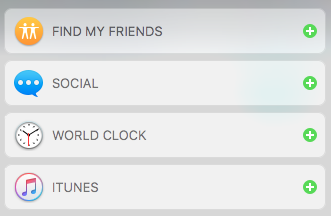
Si eres un usuario asiduo de Mensajes, es probable que en tu Mac lo utilices mucho. Ahora bien, cuando quieres leer o enviar un mensaje, lo normal es acceder a la app de iMessage. Algo que no tiene por qué ser lo óptimo cuando simplemente queremos enviar o responder a un mensaje. Si accedemos a la app, es probable que acabemos vagabundeando en otras conversaciones y perdamos el tiempo.
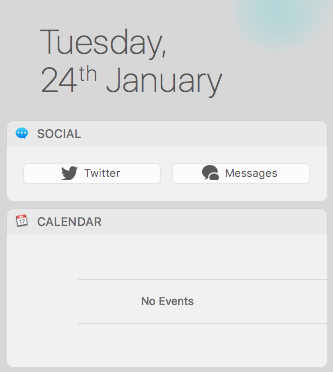
Tenemos dos formas de evitar esto. La primera es activando el widget de llamado "Social" en nuestro Mac. Para ello, debemos acceder a los widgets deslizando dos dedos desde el borde derecho del Trackpad hacia dentro del mismo. En el menú que se despliega, en la parte inferior vemos un botón para Editar los widgets. Añadimos el de Social, donde veremos botones de cada red social que hayamos activado en el Mac (incluyendo mensajes).
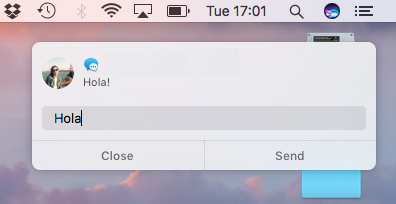
Si presionamos el botón de Mensajes, podremos enviar uno nuevo al destinatario que queramos. También podremos enviar imágenes o documentos con cmd + c y cmd + v. La segunda forma de hacerlo es cuando recibimos un mensaje en nuestro Mac mediante la notificación que nos lo indica. Si posamos el ratón encima de ella, aparecerá un botón para responder escribiendo directamente en él.
Así de sencillo. iMessage no está tan extendido como WhatsApp, pero si en tus círculos predominan los dispositivos de Apple se vuelve una herramienta indispensable.
En Applesfera | 11 trucos esenciales para sacar mayor provecho a iOS 10 y al iPhone 7.





Ver 6 comentarios
6 comentarios
reisa
Es cierto que iMessage está muy bien, y he deseado muchas veces que se volviera multiplataforma para que se pudiera instalar en Android y mis amigos o familia pudieran instalársela. Pero creo que aunque Apple lo hicieran ahora, Whatsaap está muy arraigada y se está convirtiendo poco a poco en un "todo en uno" que acomoda y facilita su uso. Por ejemplo incluir la video llamada o llamadas por voz. En este caso Apple debería de re-acondicionar sus dos apps, "faceTime y iMessage" y combinar las dos para tener "iMessage" con llamadas y videoconferencia, todo en uno como digo, que creo que sería la dirección adecuada y la tendencia del resto del mercado.
maquerozombie
No es por nada pero extraño iChat, su simpleza y facilidad de uso se me hacían inmejorable. Ahora tenemos q FaceTime, que iMessage revuelto con los mensajes de texto normales q se te vuelve un reguero de listas interminables. Será posible que Apple vuelva a iChat con un sistema unificado y limpio con todas las funcionalidades de texto y video?? Mucho pedir ??